Õige Helitugevus Audio seadmine on otsustava tähtsusega, et luua kaasahaarav videokogemus. Liiga valjusti või liiga vaikselt kõlava heliriba võib peletada vaatajat või isegi video sõnumit lahjendada. Selles õpetuses õpid, kuidas optimeerida oma videote audio taset DaVinci Resolve rakenduses, et tagada tasakaalustatud helikogemus.
Olulisemad järeldused
- Audio tase peaks ideaalis olema vahemikus -3 dB kuni -6 dB.
- Helitugevus mõjutab, kui meeldiv helikvaliteet on kuulaja jaoks.
- Häired võivad liialt vaikse salvestuse korral süveneda, kui taset tõstetakse.
Sammsammuline juhend
Kuuled näidet analüüsida
Enne, kui hakkad oma audio-radasid seadistama, testi oma audio materjali praegust taset. Mängi videot ja vaata, kas heli on liiga vaikne või liiga valju.
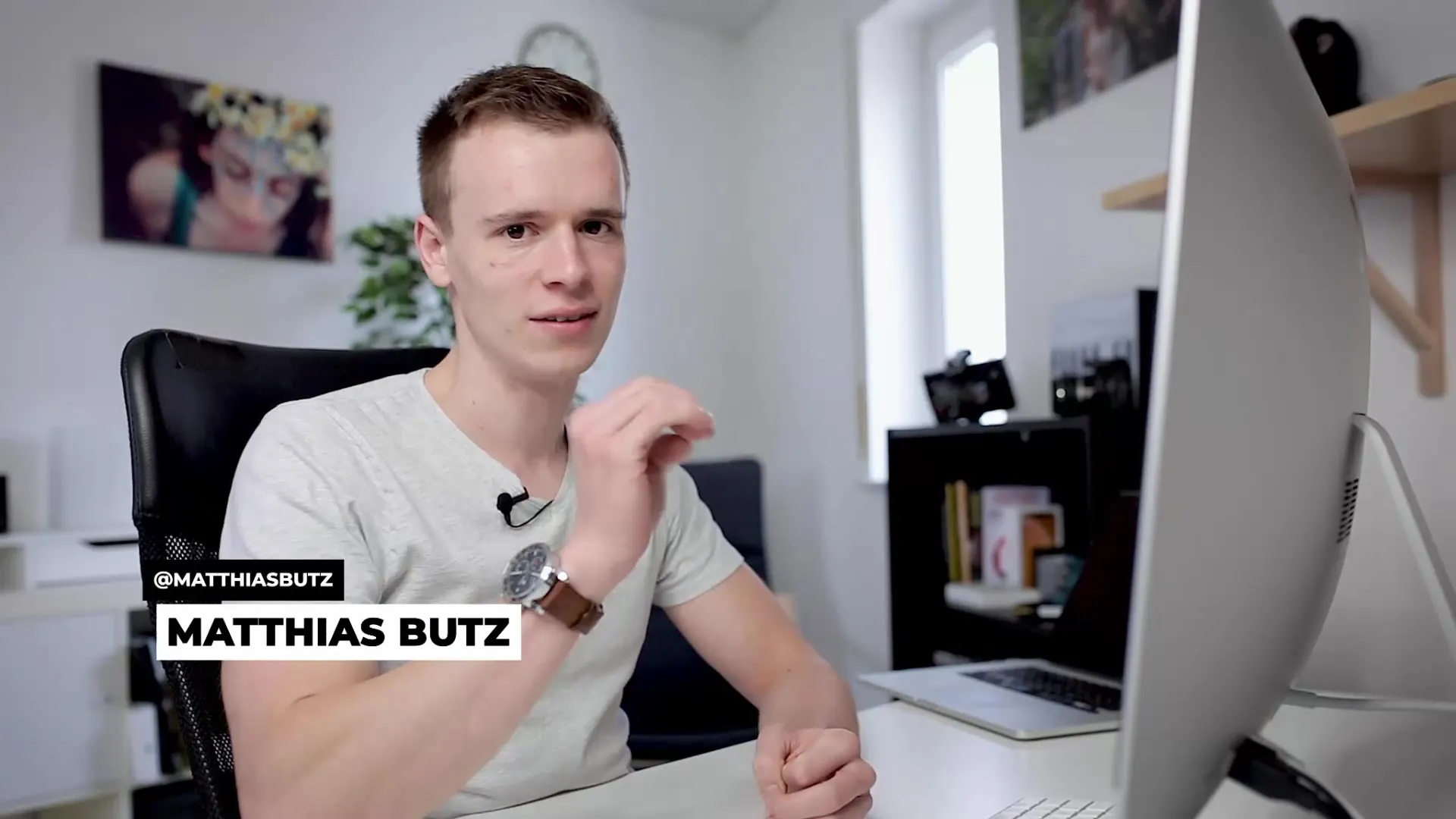
Optimaalsed helitugevuse väärtused määrata
Ideaalsed helitugevuse väärtused peaksid olema vahemikus -3 dB kuni -6 dB. Tase 0 dB on liiga vali ja põhjustab heli üleküllust. Vältige, et audio tase jõuaks punastele aladele, kuna see põhjustab häirivaid helisid.
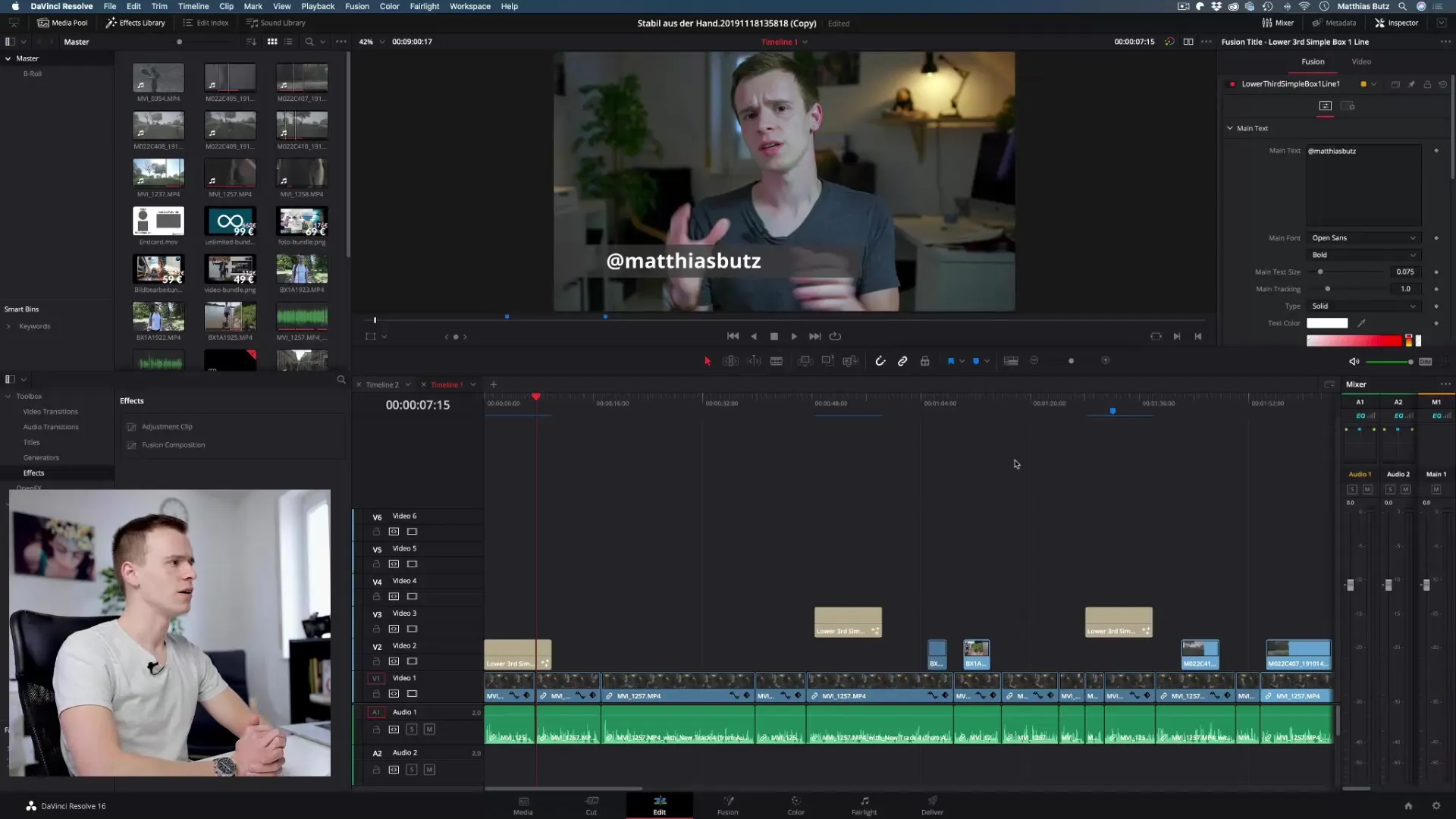
Õige segamis tehnika rakendamine
Kui sul on mitu heliriba, on tõhusam kohandada neid kõiki korraga, mitte töötada iga riba eraldi. Ava audio-segisti, et kontrollida erinevate radade helitugevust.
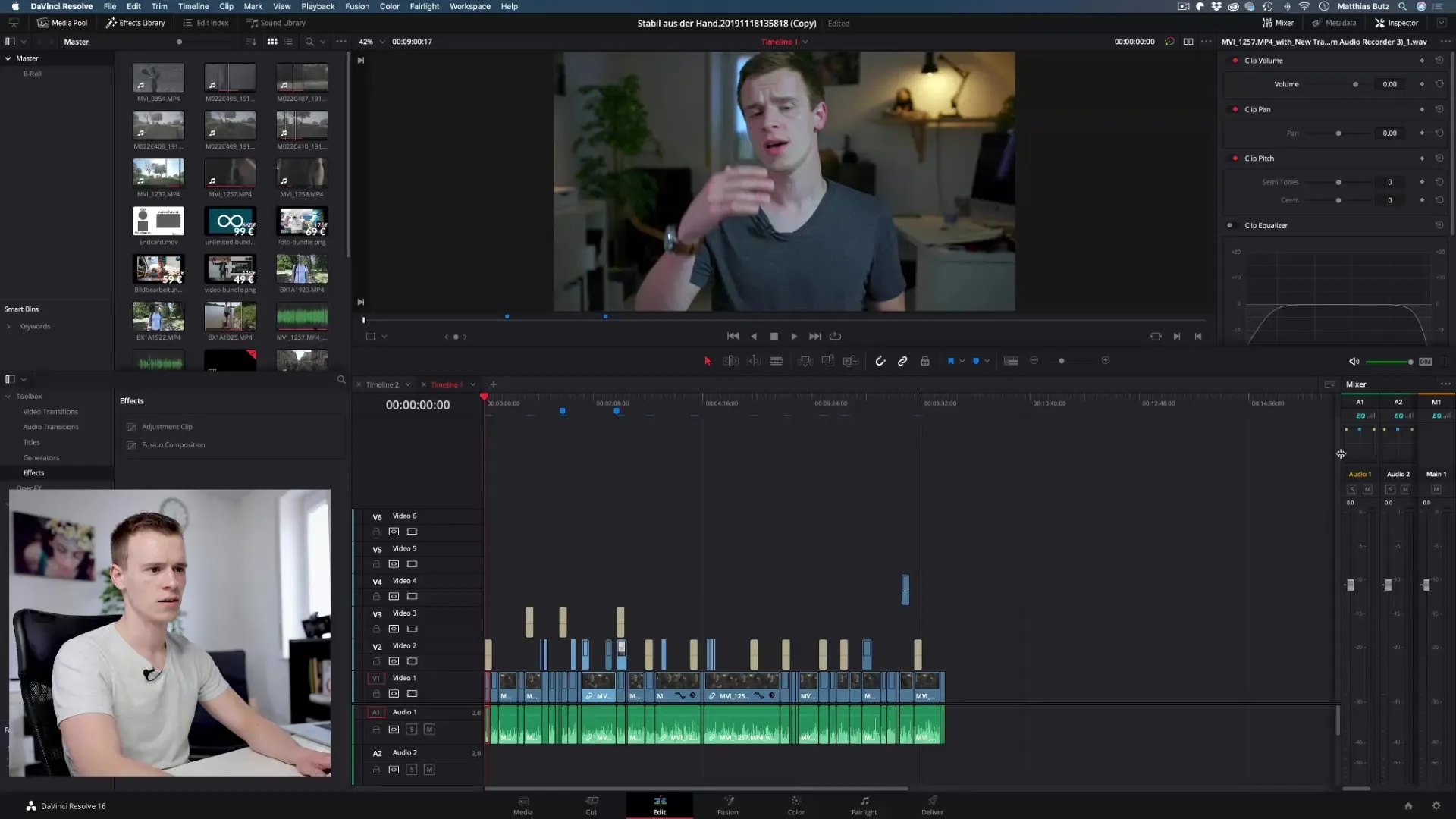
Täiendused teha
Kasutage helitugevuse reguleerijat, et viia rajad täpselt soovitud tasemele. Veenduge, et üleküllust ei esine. Umbes -3 dB on optimaalsed, et saavutada head helikvaliteeti.
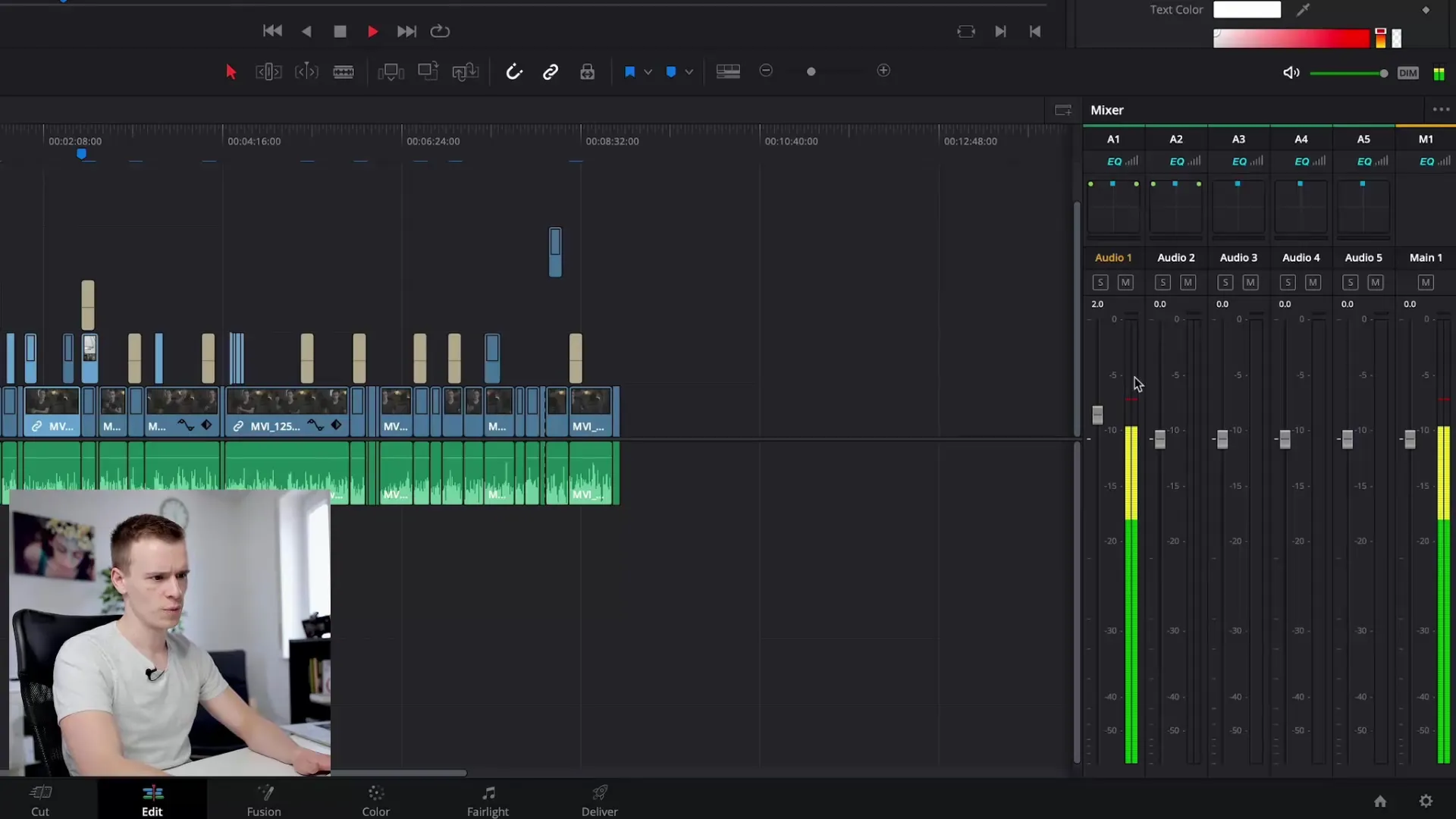
Eelmängimine ja kohandamine
Kuuled tulemust uuesti ja testige erinevaid helitugevusi. Veenduge, et nii vaikselt kui ka valjuseid lõike oleks selgelt ja hästi kuuldavad.
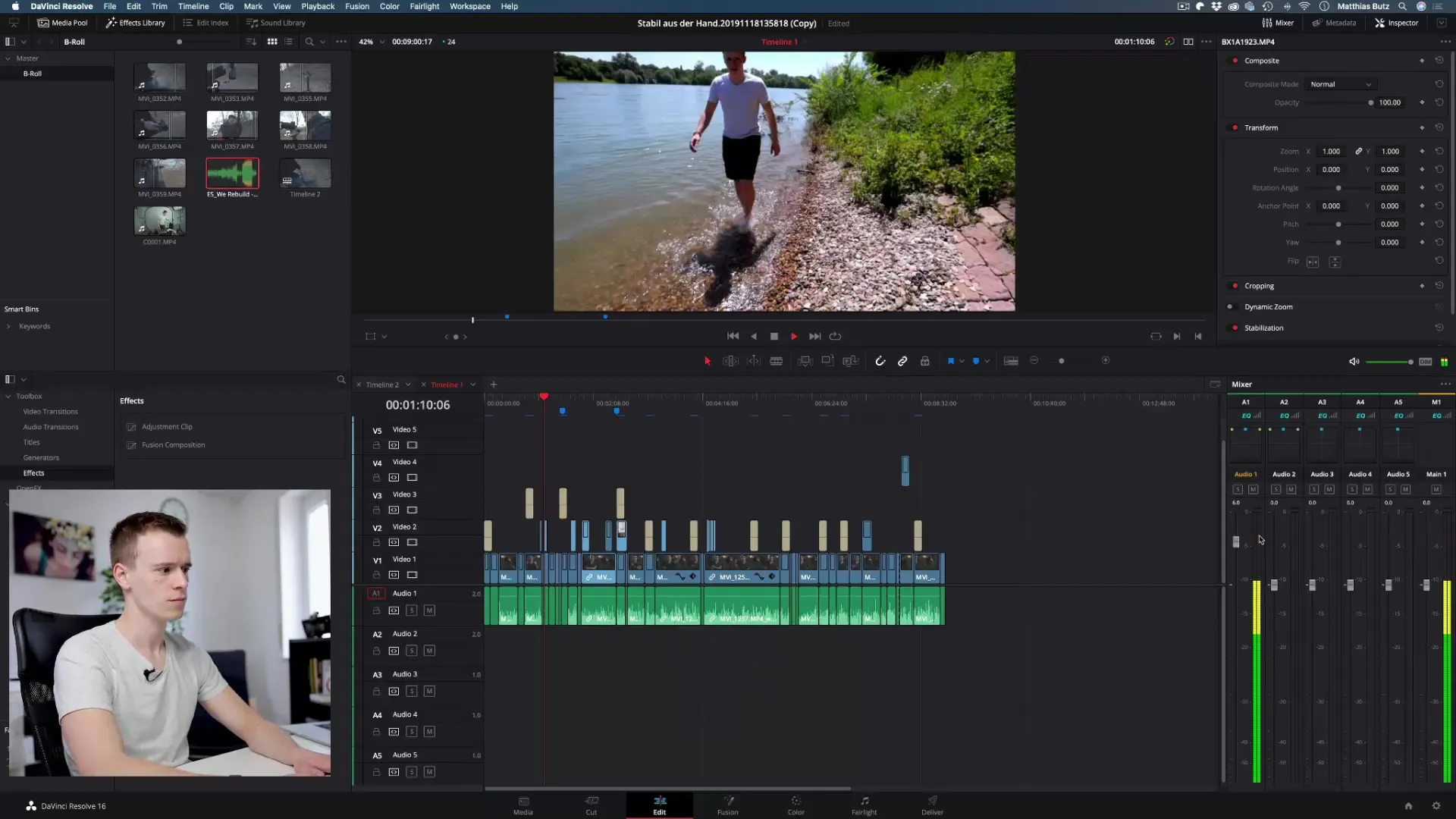
Automaatne normaliseerimine
Kui sul pole aega igat rada käsitsi kohandada, saad kasutada funktsiooni "Normalize Audio Levels". See funktsioon aitab sul kiiresti helitugevust standardiseerida.
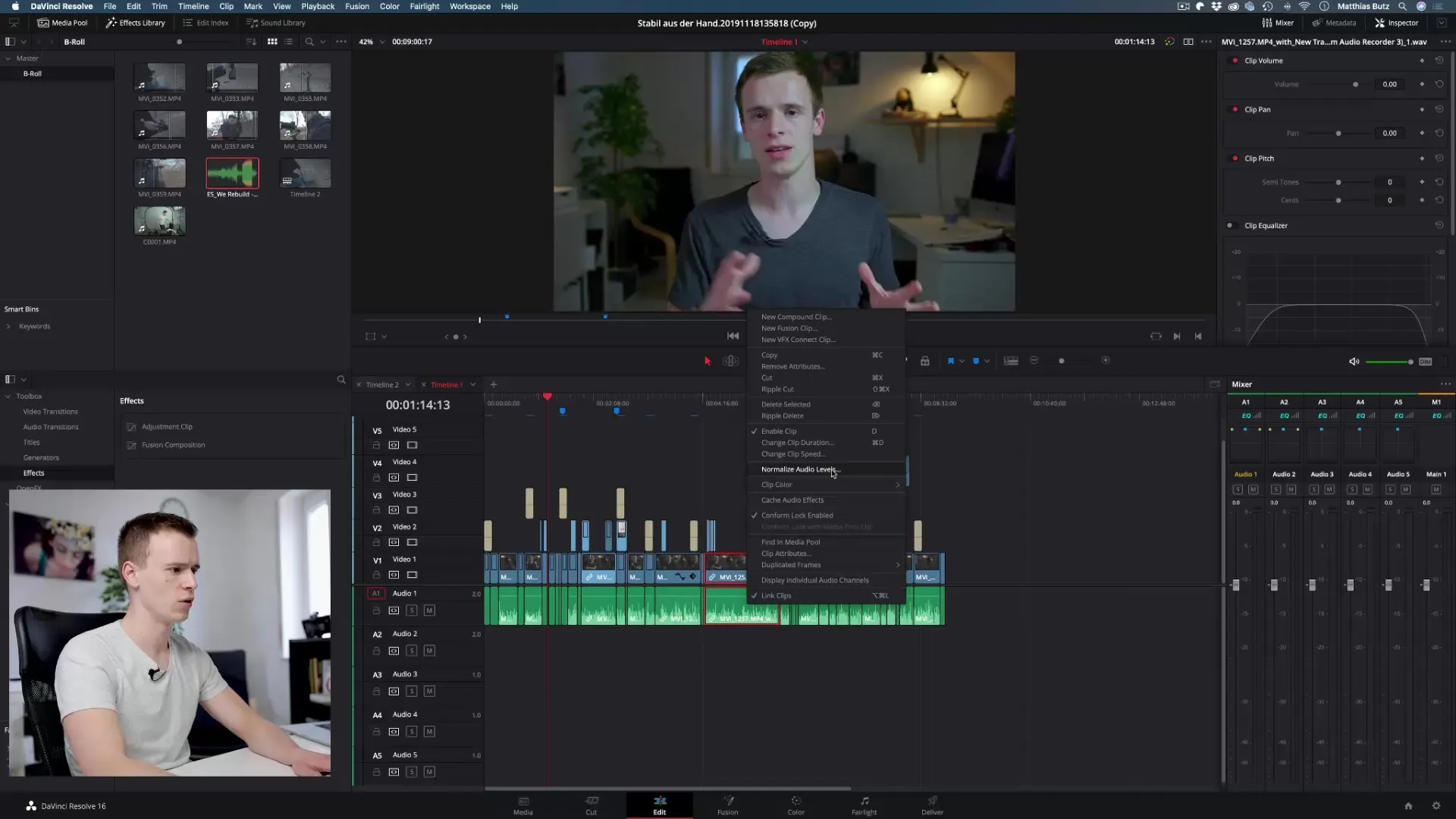
Kohandusi kontrollida ja tagasisidet saada
Pärast normaliseerimist vaata tulemusi. Kontrollige üksikute klippide dB väärtusi ja võrrelge neid omavahel.
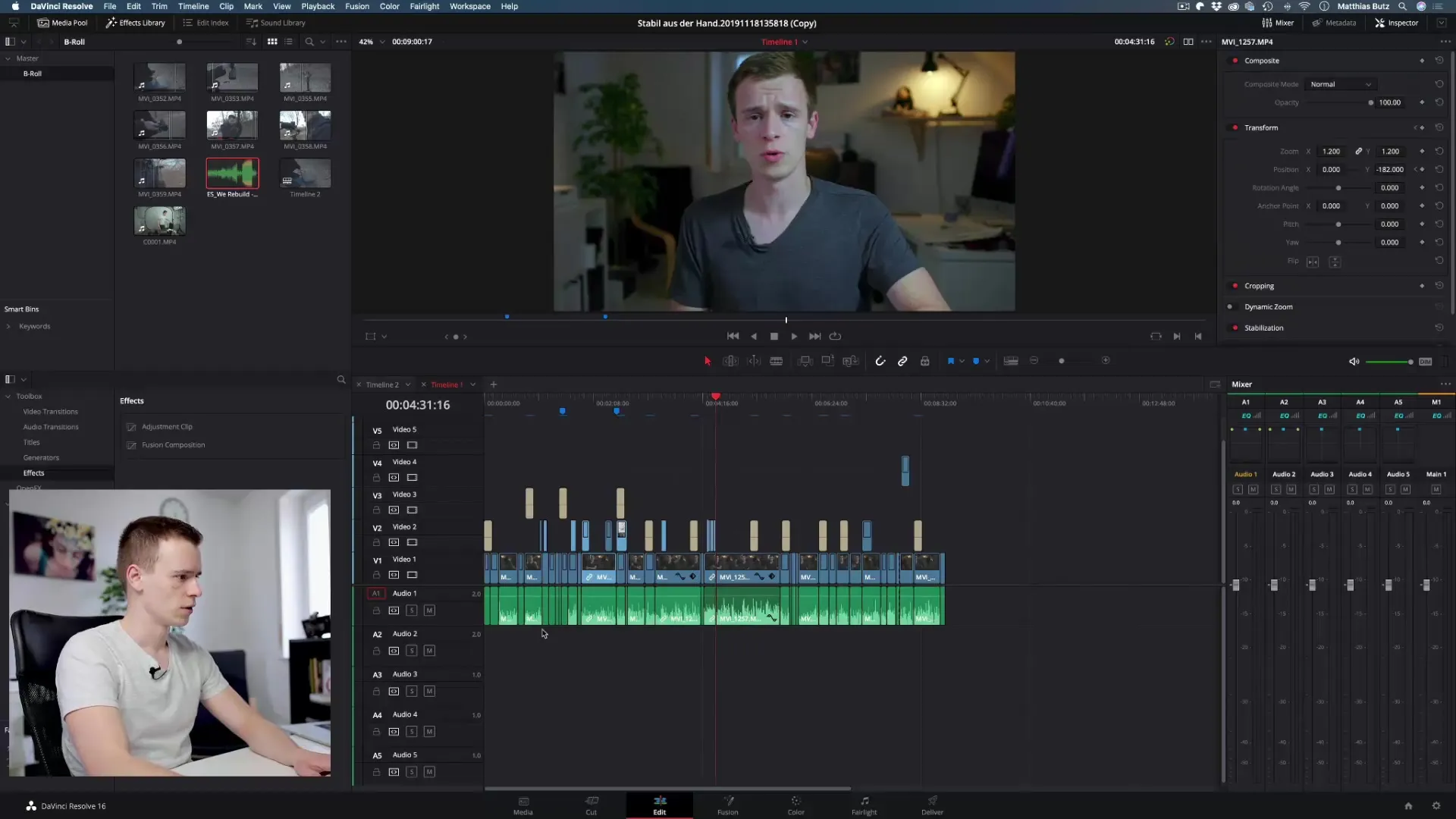
Lõplikud kohandused Fairlight'i piirkonnas
Liiguta DaVinci Resolve'i Fairlight'i piirkonda, et teha veelgi täpsemaid kohandusi. Siin saad kasutada erinevaid tööriistu, et parandada audio kvaliteeti veelgi.
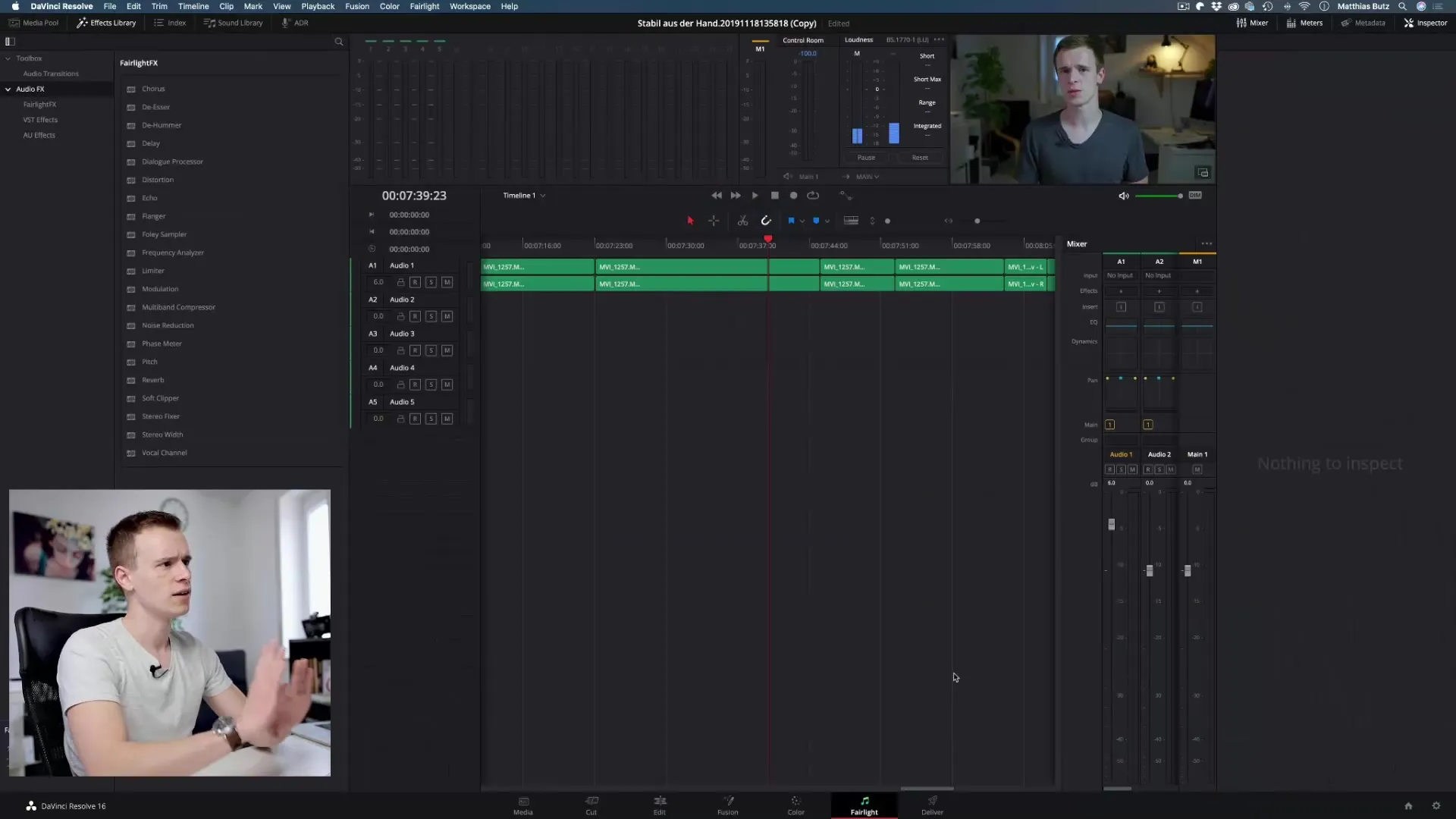
Kokkuvõte – DaVinci Resolve: Õige taseme seadmine
Õige heli seadmine DaVinci Resolve'is tagab, et sinu publik ei oleks häiritud ebaõigetest helitugevustest. Veenduge, et teie audio tasemed jääksid vahemikku -3 dB kuni -6 dB ja kasutage antud tööriistu parima helikvaliteedi saavutamiseks.
Küsimused ja vastused
Kuidas ma saan DaVinci Resolve'is audio taset säilitada?Sa saad audio taset reguleerida segisti kaudu, kasutades helitugevuse regulaatoreid iga raja jaoks.
Mis on ideaalne tase audio jaoks?Ideaalne tase on vahemikus -3 dB kuni -6 dB.
Kuidas töötab audio tasemete automaatne normaliseerimine?Sa saad hiire parema nupukesega klõpsata rajale ja valida "Normalize Audio Levels", et helitugevust automaatselt standardiseerida.
Kus ma leian DaVinci Resolve'is Fairlight'i piirkonna?Fairlight'i piirkond asub DaVinci Resolve'i põhiliideses ja pakub täiustatud audio töötlemise tööriistu.
Kuidas vältida minu audio radade üleküllust?Veenduge, et helitugevuse tase ei tõuseks punasele alale ja hoidke seda idealisena -3 dB.


